在标签打印软件中新建标签之后,点击软件上方工具栏中的数据库设置,在数据库设置对话框中,点击添加,选择要导入的数据库类型(Excel表)根据提示点击浏览-测试连接-添加-关闭,execl表就导入到软件中了,如图所示:
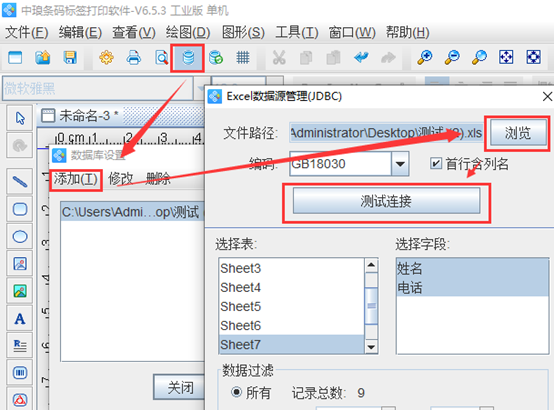
点击软件左侧的“绘制二维码”按钮,在画布上绘制二维码对象,双击二维码,在图形属性-数据源中,点击“修改”按钮,在下面的状态框中,手动输入要添加的信息,点击编辑。
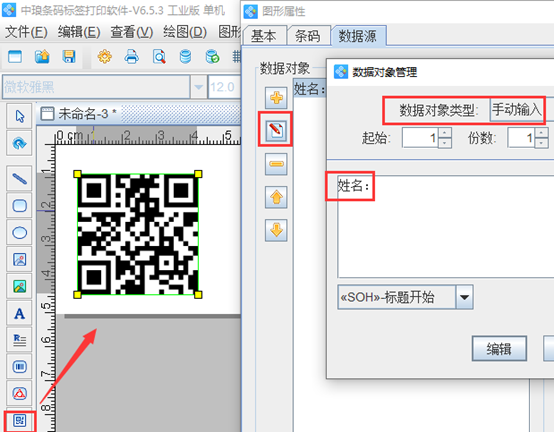
点击“+”号按钮,数据对象类型选择“数据库导入”,在字段中,选择相应的字段,点击添加。
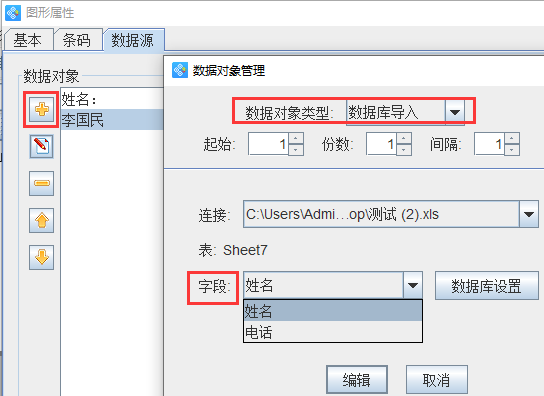
按照以上步骤在二维码中添加信息,之后点击软件左侧的“实习A”按钮,在画布上绘制普通文本对象,双击普通文本,在图形属性-数据源中,点击“修改”按钮,删除默认的数据,在下面的状态框中,手动输入要添加的信息,点击编辑。
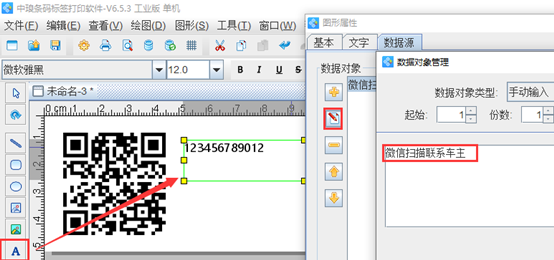
在文字中根据自己的需求自定义设置文字的字体、样式、大小、颜色、对齐方式、行间距、字间距等,点击确定。
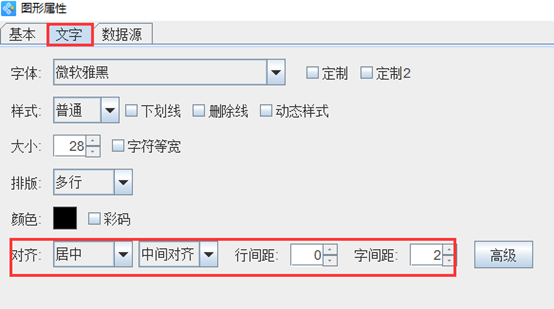
之后按照以上步骤在标签上添加文字信息,效果如图所示:
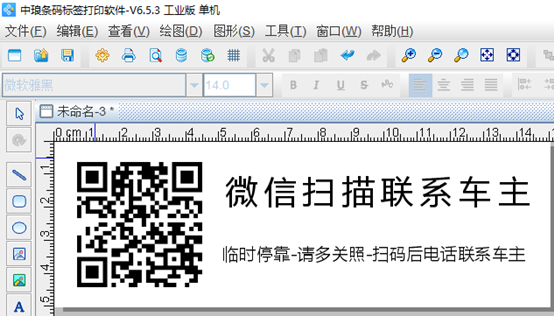
设置好之后,点击软件上方工具栏中的“打印预览”或者文件-打印预览,查看批量生成效果,如图所示:
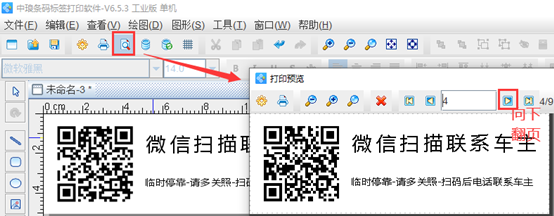
以上就是有关挪车二维码的制作,是不是很简单。在标签打印软件中制作好二维码之后,可以连接打印机或者输出PDF文档打印出来,贴在车玻璃上。想挪车的人通过扫描二维码就可以联系到你,是不是很方便。